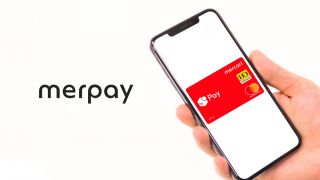ハッピーメールの鍵マークについて調べると、ライン(LINE)の鍵マークについてだったり、ハッピーメールとは関係のない鍵マークについての記事が目立ちます。
「自分が調べたいのはハッピーメールの鍵マークについて知りたいんだけど…」
というユーザーの方がほとんどだと思います。
今回はハッピーメールの鍵マークとはなにか、意味と使い方を含めた「ハッピーメールの鍵マーク」について徹底調査しました!
ハッピーメールの「鍵マーク」とは

ハッピーメールの鍵マークとはそもそも何を指すのか疑問に思う方もいらっしゃるかと思います。
「そもそもハッピーメールに鍵マークなんて見たことない」「鍵マークはどこにあるの?」といった体験も多く存在します。
ハッピーメールの鍵マークは南京錠のアイコンのこと
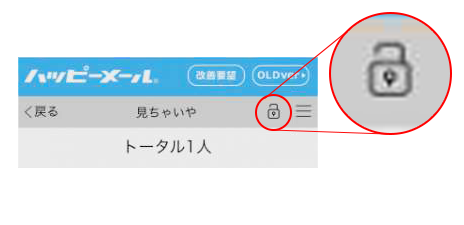
ハッピーメールの鍵マークは、マイメニューから「見ちゃイヤ☆リスト」を開くと画面の右上に鍵マークとして表示される上記のような南京錠のアイコンを指します。
この鍵マークはボタンになっているのですが、何を指すのでしょうか?
「鍵マーク」は見ちゃイヤ☆リストに関係している?
見ちゃイヤ☆リストに鍵マークがでてくるということは見ちゃイヤ☆リストに関係しています。
鍵マークの使い方は見ちゃイヤ☆リストに登録している人をリストから解除する時に使います。
- マイメニューから見ちゃイヤ☆リストを開く
- 見ちゃイヤ☆リスト右上の鍵マークをタップ
- 見ちゃイヤ☆リストから解除したいユーザーをタップしてチェック
- チェックを入れ終えたら「解除」をタップ
- チェックを解除する警告文を読み、承諾するなら「はい」をタップ
- 見ちゃイヤ☆リストに入っていたユーザーの解除が完了します。
ハッピーメールの「鍵マーク」を適切に使おう

鍵マーク=見ちゃイヤ☆リスト解除なので、相手をブロックするための機能ではありません。
見ちゃイヤ☆リストに登録してもプロフィールの閲覧やメッセージのやり取りは通常通り行えるので、ご注意ください。
見ちゃイヤ☆リストに登録する方法
- 見ちゃイヤ☆リストに加えるユーザーのプロフィールを開く
- 下へスクロールし、「見ちゃイヤ登録」をタップ
- 見ちゃイヤ☆リストのカテゴリーを選択
- 未設定
- お気に入り
- 要注意リスト
- 気になる
- 会った
- マークなし
- カテゴリーを選んだら登録をタップ
- 「見ちゃイヤ登録しました」と表示されるのでOKをタップして完了
ハッピーメール以外に引っかかる「鍵マーク」についての記事
それにしても「ハッピーメール 鍵マーク」と検索しているのに全く違うYahoo知恵袋や記事が検索に引っかかります。
本記事の読者はもちろんハッピーメールの鍵マークについて調べてたどり着いていると思いますが、その逆でハッピーメール以外の鍵マークについて調べていてたどり着いている可能性もあります。
以下はハッピーメールの鍵マーク以外の検索結果についてご説明します。
ライン(LINE)のトークルームにつく「鍵マーク」
ハッピーメールの鍵マークについて調べていると、この結果が表示されることが多いです。
LINEで複数人と会話するトークルームと呼ばれる機能があり、トークルーム名の左側に南京錠のアイコン「鍵マーク」が表示されることがあります。
これはLINEが2015年10月から実装した「Letter Sealing(レターシーリング)」と呼ばれる暗号化通信システムがトークルームでオンになっていると気に現れます。
簡単に説明すると、暗号化通信システムを利用しているのでトークルームのトークを誰かにみられることは無いという機能です。
メール保護機能、暗号化表示のことを「鍵マーク」と言ってる
メールの場合もLINEと同じく、暗号化通信や保護子機能を利用しているメールを受信した場合、鍵マークが表示されることがあります。
メールを通常利用する際は鍵マークが付いていたほうが安全にメールを送受信できているということになります。
使っているメールのツールやアプリによっては鍵マーク以外のマークが表示される事があります。
【更新情報】現在の鍵マークについて
2018年12月現在、ハッピーメールのアプリバージョンや使用環境によっては「鍵マーク」がない場合があります。
鍵マークがなくなっていても、見ちゃイヤ☆リストは通常どおり使えますので、本記事の手順を追って設定をしてみてください。